这篇文章主要介绍Android如何实现拍照或者选取本地图片,文中介绍的非常详细,具有一定的参考价值,感兴趣的小伙伴们一定要看完!具体内容如下总体流程从selectPhotoActivity中启动图册或者相机,再根据获取的uri进行
这篇文章主要介绍Android如何实现拍照或者选取本地图片,文中介绍的非常详细,具有一定的参考价值,感兴趣的小伙伴们一定要看完!
具体内容如下
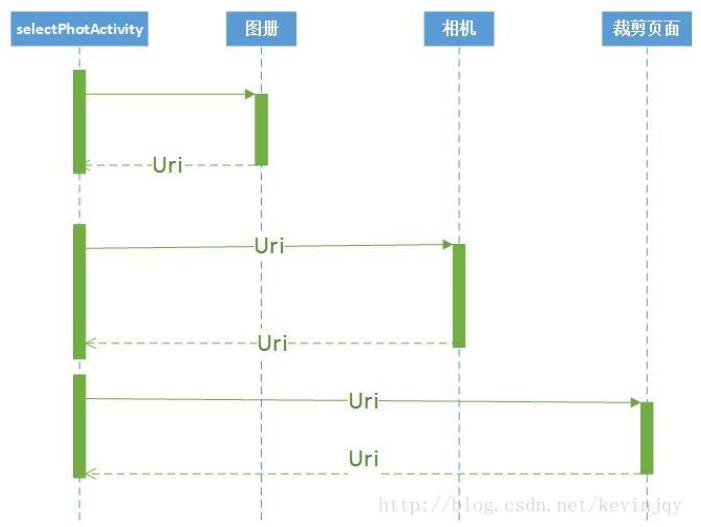
从selectPhotoActivity中启动图册或者相机,再根据获取的uri进行裁剪,返回uri,再对这个uri执行一系列操纵。
从相册选取图片
private void pickPhoto() { Intent intent = new Intent(Intent.ACTioN_PICK, android.provider.MediaStore.Images.Media.EXTERNAL_CONTENT_URI); startActivityForResult(intent, SELECT_PIC_BY_PICK_PHOTO); }使用隐式intent启动相机。
拍照获取图片
private void takePhoto() { // 执行拍照前,应该先判断SD卡是否存在 String SDState = Environment.getExternalStorageState(); if (SDState.equals(Environment.MEDIA_MOUNTED)) { Intent intent = new Intent(MediaStore.ACTION_IMAGE_CAPTURE);// "android.media.action.IMAGE_CAPTURE" File path = Environment .getExternalStoragePublicDirectory(Environment.DIRECTORY_DCIM); File file = new File(path, IMAGE_FILE_NAME); takePhoto = Uri.fromFile(file); intent.putExtra(android.provider.MediaStore.EXTRA_OUTPUT, takePhoto); startActivityForResult(intent, SELECT_PIC_BY_TACK_PHOTO); } else { Toast.makeText(getApplicationContext(), "内存卡不存在", Toast.LENGTH_SHORT).show(); } }值得注意的一点是,intent.putExtra(android.provider.MediaStore.EXTRA_OUTPUT, takePhoto)中,设置了拍完照照片的存放路径takePhoto,在此情况下,部分机型的onActivityResult()中不会返回数据,即data.getData()为空,因为可以根据存放路径即可获取拍照图片。
裁剪图片
public void startPhotoZoom(Uri uri) { Intent intent = new Intent("com.android.camera.action.CROP"); intent.setDataAndType(uri, "image public static String getDataColumn(Context context, Uri uri, String selection, String[] selectionArgs) { Cursor cursor = null; final String column = "_data"; final String[] projection = { column }; try { cursor = context.getContentResolver().query(uri, projection, selection, selectionArgs, null); if (cursor != null && cursor.moveToFirst()) { final int column_index = cursor.getColumnIndexOrThrow(column); return cursor.getString(column_index); } } finally { if (cursor != null) cursor.close(); } return null; } public static boolean isExternalStorageDocument(Uri uri) { return "com.android.externalstorage.documents".equals(uri.getAuthority()); } public static boolean isDownloadsDocument(Uri uri) { return "com.android.providers.downloads.documents".equals(uri.getAuthority()); } public static boolean isMediaDocument(Uri uri) { return "com.android.providers.media.documents".equals(uri.getAuthority()); }整体代码
public class selectPhotoActivity extends Activity implements View.OnClickListener{ public static final int SELECT_PIC_BY_TACK_PHOTO = 1; public static final int SELECT_PIC_BY_PICK_PHOTO = 2; private static final int RESULT_REQUEST_CODE = 3; private Button btn_take_photo; private Button btn_pick_photo; private Button btn_cancel; private static final String IMAGE_FILE_NAME = "image.jpg"; private String picPath; //保存裁剪后的图像 private Bitmap photo; private Intent lastIntent; private Uri takePhoto; public static final String KEY_PHOTO_PATH = "photo_path"; @Override protected void onCreate(Bundle savedInstanceState) { super.onCreate(savedInstanceState); setContentView(R.layout.activity_select_photo); btn_take_photo = (Button) findViewById(R.id.btn_take_photo); btn_pick_photo = (Button) findViewById(R.id.btn_pick_photo); btn_cancel = (Button) findViewById(R.id.btn_cancel); lastIntent = getIntent(); btn_take_photo.setOnClickListener(this); btn_pick_photo.setOnClickListener(this); btn_cancel.setOnClickListener(this); } @Override public void onClick(View v) { switch (v.getId()) { case R.id.btn_take_photo : // 开启相机 takePhoto(); break; case R.id.btn_pick_photo : // 开启图册 pickPhoto(); break; case R.id.btn_cancel : // 取消操作 this.finish(); break; default : break; } } private void takePhoto() { // 执行拍照前,应该先判断SD卡是否存在 String SDState = Environment.getExternalStorageState(); if (SDState.equals(Environment.MEDIA_MOUNTED)) { Intent intent = new Intent(MediaStore.ACTION_IMAGE_CAPTURE);// "android.media.action.IMAGE_CAPTURE" File path = Environment .getExternalStoragePublicDirectory(Environment.DIRECTORY_DCIM); File file = new File(path, IMAGE_FILE_NAME); takePhoto = Uri.fromFile(file); intent.putExtra(android.provider.MediaStore.EXTRA_OUTPUT, takePhoto); startActivityForResult(intent, SELECT_PIC_BY_TACK_PHOTO); } else { Toast.makeText(getApplicationContext(), "内存卡不存在", Toast.LENGTH_SHORT).show(); } } private void pickPhoto() { Intent intent = new Intent(Intent.ACTION_PICK, android.provider.MediaStore.Images.Media.EXTERNAL_CONTENT_URI); startActivityForResult(intent, SELECT_PIC_BY_PICK_PHOTO); } @Override public boolean onTouchEvent(MotionEvent event) { finish(); return super.onTouchEvent(event); } @Override protected void onActivityResult(int requestCode, int resultCode, Intent data) { if (resultCode != Activity.RESULT_OK) { Log.e("TAG","ActivityResult resultCode error"); return; } switch (requestCode){ case SELECT_PIC_BY_PICK_PHOTO: Uri uri = data.getData(); if (!TextUtils.isEmpty(uri.getAuthority())) { //查询选择图片 Cursor cursor = getContentResolver().query( uri, new String[] { MediaStore.Images.Media.DATA }, null, null, null); //返回 没找到选择图片 if (null == cursor) { return; } //光标移动至开头 获取图片路径 cursor.moveToFirst(); picPath = cursor.getString(cursor .getColumnIndex(MediaStore.Images.Media.DATA)); Log.d("图片路径啊啊啊啊啊啊",picPath); } break; case SELECT_PIC_BY_TACK_PHOTO: //裁剪图片 startPhotoZoom(takePhoto); break; case RESULT_REQUEST_CODE : if (data != null) { Log.d("图片路径",data.getData().toString()); picPath = getPathByUri4kitkat(getApplicationContext(),data.getData()); Log.d("图片路径啊啊啊啊啊啊",picPath); } break; } if(requestCode != SELECT_PIC_BY_TACK_PHOTO) { lastIntent.putExtra(KEY_PHOTO_PATH, picPath); setResult(Activity.RESULT_OK, lastIntent); finish(); } super.onActivityResult(requestCode, resultCode, data); } public void startPhotoZoom(Uri uri) { Intent intent = new Intent("com.android.camera.action.CROP"); intent.setDataAndType(uri, "image public static String getDataColumn(Context context, Uri uri, String selection, String[] selectionArgs) { Cursor cursor = null; final String column = "_data"; final String[] projection = { column }; try { cursor = context.getContentResolver().query(uri, projection, selection, selectionArgs, null); if (cursor != null && cursor.moveToFirst()) { final int column_index = cursor.getColumnIndexOrThrow(column); return cursor.getString(column_index); } } finally { if (cursor != null) cursor.close(); } return null; } public static boolean isExternalStorageDocument(Uri uri) { return "com.android.externalstorage.documents".equals(uri.getAuthority()); } public static boolean isDownloadsDocument(Uri uri) { return "com.android.providers.downloads.documents".equals(uri.getAuthority()); } public static boolean isMediaDocument(Uri uri) { return "com.android.providers.media.documents".equals(uri.getAuthority()); }}以上是“Android如何实现拍照或者选取本地图片”这篇文章的所有内容,感谢各位的阅读!希望分享的内容对大家有帮助,更多相关知识,欢迎关注编程网精选频道!
--结束END--
本文标题: Android如何实现拍照或者选取本地图片
本文链接: https://www.lsjlt.com/news/325911.html(转载时请注明来源链接)
有问题或投稿请发送至: 邮箱/279061341@qq.com QQ/279061341
下载Word文档到电脑,方便收藏和打印~
2024-05-16
2024-05-16
2024-05-16
2024-05-16
2024-05-16
2024-05-16
2024-05-16
2024-05-16
2024-05-16
2024-05-16
回答
回答
回答
回答
回答
回答
回答
回答
回答
回答
0